إعدادات iOS16 يجب تغييرها فورا بعد التحديث
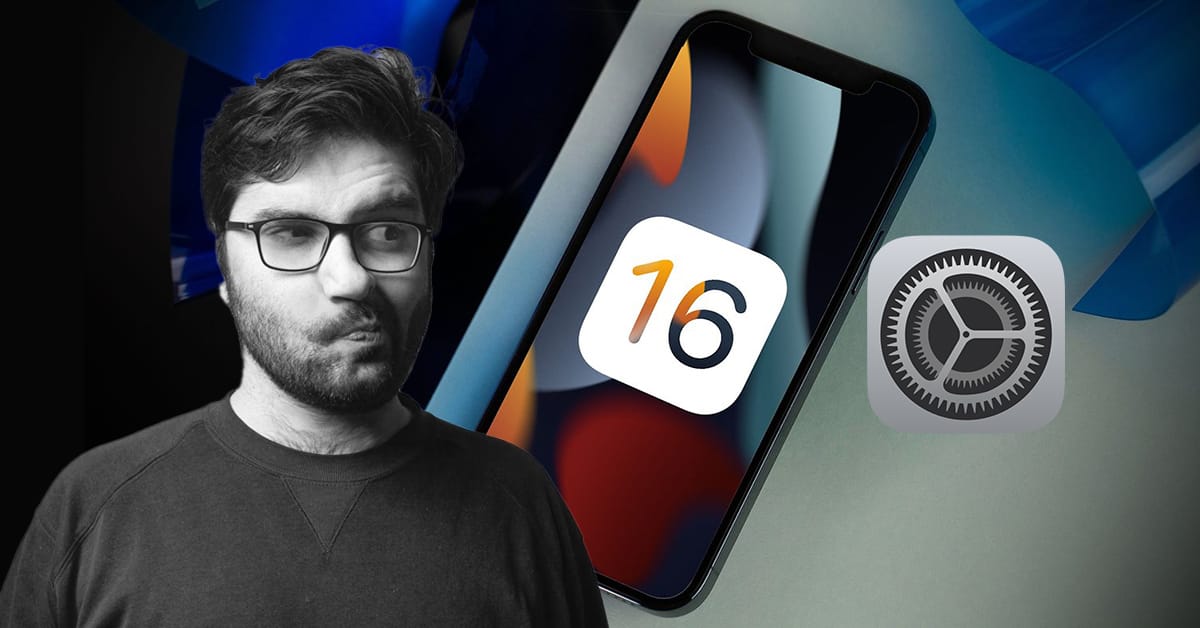
يعد iOS 16 ، أحدث نظام تشغيل iPhone من Apple ، تحديثًا جديرًا بالاهتمام ، حيث يضيف مجموعة من الميزات المفيدة والممتعة بالإضافة إلى تصحيح الثغرات الأمنية وتعديل الشكل والمظهر بشكل عام. لكن، ككل تحديث من آبل، لا يتم الحديث في العرض إلا عن الإيجابيات وتبدأ السلبيات في الظهور بعد التجارب. إحدى التفاصيل التي تهملها آبل عند عرض التحديث هي الإعدادات التي يجب تغييرها للاستفادة الكاملة من نظام iOS16 الجديد.
في النسخة ال 16 من نظام الآيفون تحسينات كثيرة، لكن بعض الإضافات الجديدة قد تسبب مشاكل أكثر من فائدتها ولذلك ننصح بتعطيلها أو تعديلها. ومن جهة أخرى، بعض المزايا الجديدة لن تعمل إلا إذا قمت بتفعيلها من الإعدادات الخاصة بها. في هذه المقالة سنعرض لكم أهم إعدادات iOS16 التي يجب تغييرها فورا بعد التحديث للاستفادة الكاملة من هذا النظام
1- إعدادات إظهار نسبة شحن البطارية في نظام iOS16
مع نظام آي أو إس 16، قامت آبل أخيرا بجلب خاصية إظهار نسبة شحن البطارية – وهي للأسف ميزة طبيعية من المفترض أن تكون موجودة افتراضيا في أي جهاز يحترم نفسه ومستخدميه. لكن، هذه الميزة معطلة افتراضيا بعد التحديث.
لتفعيل ظهور نسبة شحن البطارية على الهواتف المدعومة:
- افتح الإعدادات -> البطارية
- قم بتفعيل خيار النسبة المائوية للبطارية
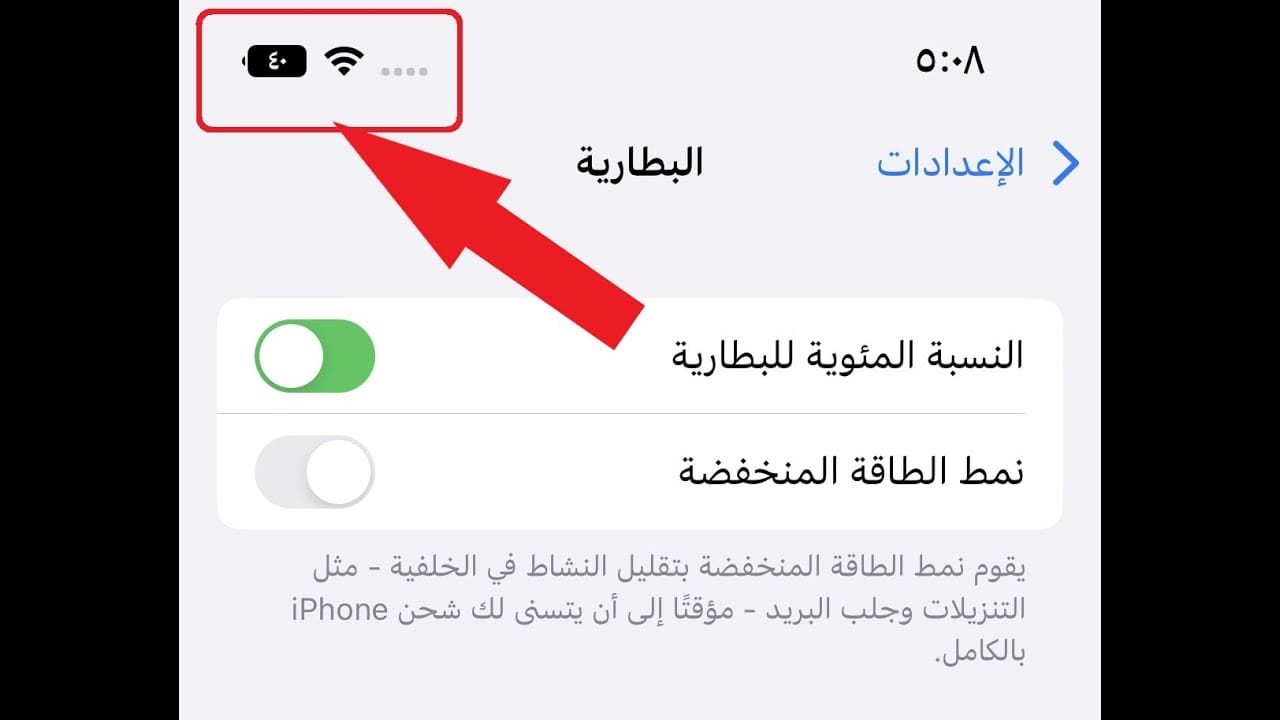
أجهزة آيفون XR وآيفون 11 وآيفون 12ميني و13ميني غير مدعومة حاليا لإظهار نسبة البطارية للأسف. نرجو أن يتم إضافتها في تحديث 16.1 القادم، لكن في انتظار ذلك، الطريقة الأفضل لإظهار نسبة البطارية لهذه الأجهزة هي استخدام الويدجت.
2- إعدادات زر البحث في تحديث iOS16
في تحديث آي أو إس 16 تم إضافة زر صغير للبحث في الشاشة الرئيسية للآيفون. يعوض هذا الزر النقاط التي كانت تشير في الأنظمة السابقة إلى عدد الشاشات المحتوية على التطبيقات. هذا الزر هو بالضبط نسخة من خاصية بحث سبوتلايت spotlight التي يمكن الوصول لها عبر مسح الشاشة نحو الأسفل منذ النسخ السابقة من النظام.
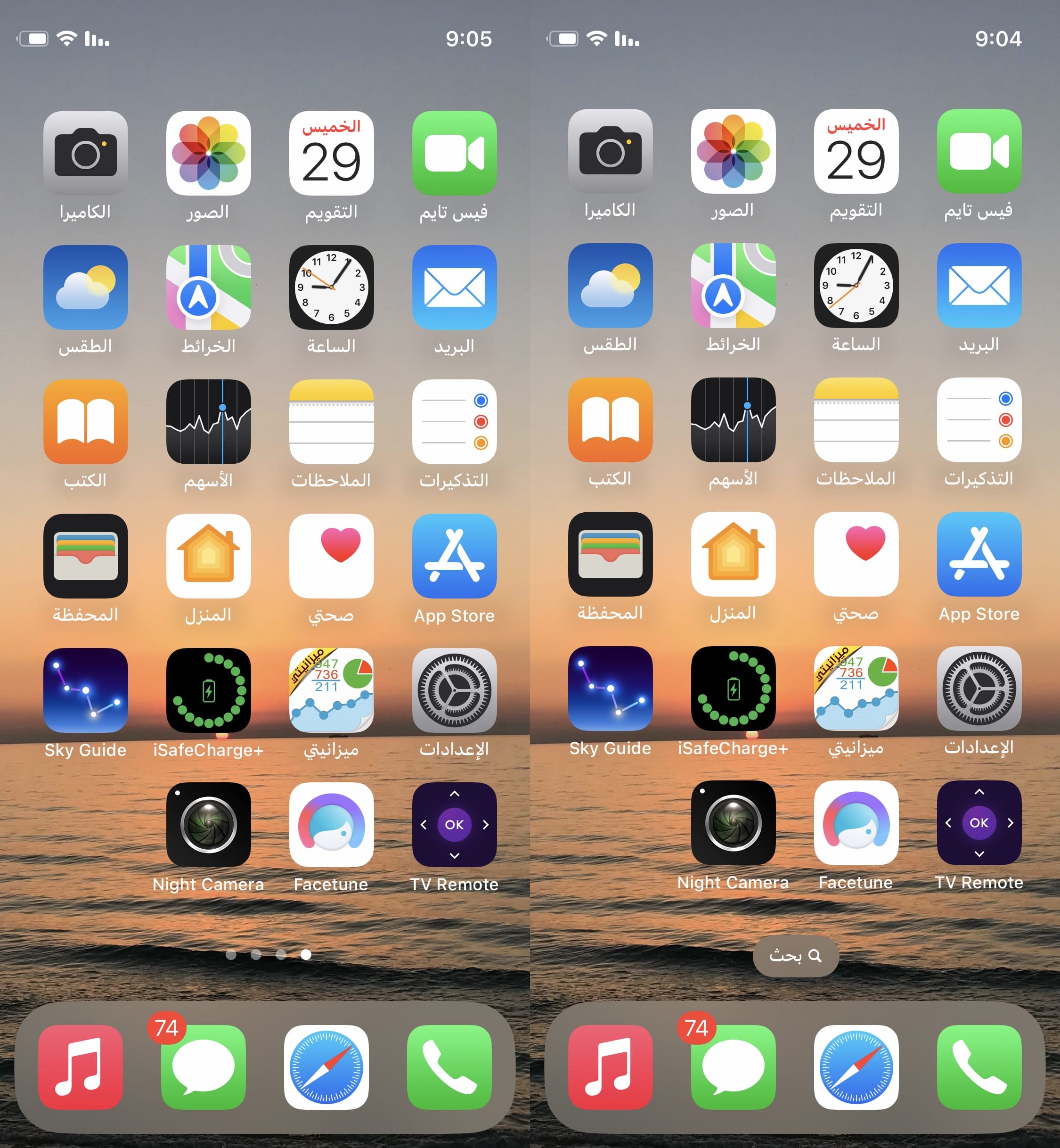
إن كنت تعتبر هذا الزر الجديد مزعجا أو دون فائدة وتريد إعادة النقاط القديمة، إليك الطريقة:
- أدخل للإعدادات -> الشاشة الرئيسية
- تحت خانة البحث، قم بتعطيل إظهار على الشاشة الرئيسية
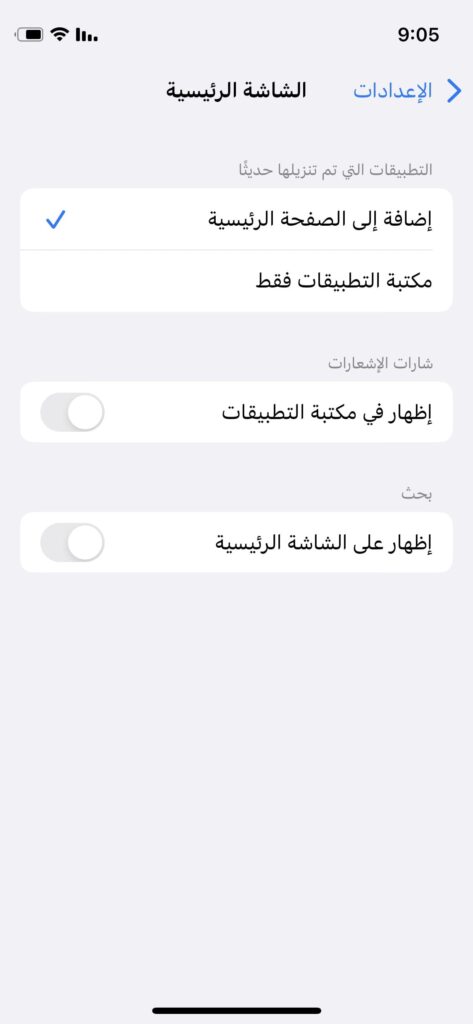
3- إعدادات تفعيل صوت الكيبورد و خاصية استجابة لوحة المفاتيح بالحس اللمسي
هذه إحدى الإعدادات التي يختلف فيها الكثيرون. البعض لا يستطيع استخدام لوحة المفاتيح دون صوت الأزرار المميز خاصة من لهم مشاكل في الرؤية. بينما يفضل البعض الآخر لوحة المفاتيح الصامتة خصوصا أولئك الذين يكتبون الرسائل كثيرا في الأماكن العامة أو أماكن العمل.
في نظام iOS16 تم إضافة خاصية الحس اللمسي للكيبورد وهي عبارة عن اهتزاز خفيف يصحب كل ضغطة زر على اللوحة، لا يشعر بها إلا المستخدم.
لتفعيل استجابة الحس اللمسي المفاتيح يمكن اتباع المراحل التالية:
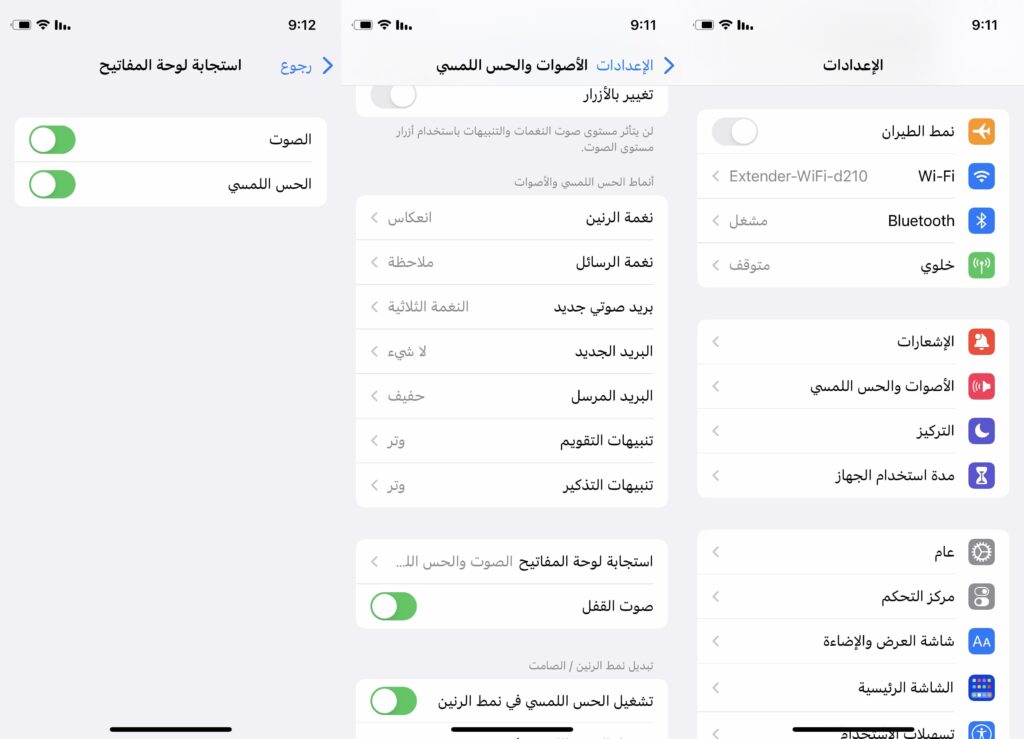
- الإعدادات -> الأصوات والحس اللمسي
- استجابة لوحة المفاتيح
- تفعيل الحس اللمسي
- تفعيل أو تعطيل الصوت حسب ما تفضله
4- تمديد مهلة إلغاء الإرسال للإيميلات
إحدى أكبر المشاكل التي تواجهني شخصيا عند إرسال الإيميلات هي مشكلة النسيان. أنسى غالبا إضافة ملفات أو ملحقات مهمة للإيميل، وأحيانا أنسى أيضا إضافة شخص أو أشخاص مهمين لقائمة الإرسال.
تحديث iOS16 قدم ميزة تساعد في حل هذه المشكلة وهي ميزة إلغاء الإرسال للإيميلات بعد فترة وجيزة. لكن المشكلة هي أن المدة الافتراضية فقط 10 ثوان وقد لا تكون كافية أبدا. الأمر الجيد هو أنه يمكن تعديلها ل 20 أو حتى 30 ثانية. لتعديل مهلة إلغاء إرسال الإيميل، قم بالتالي:
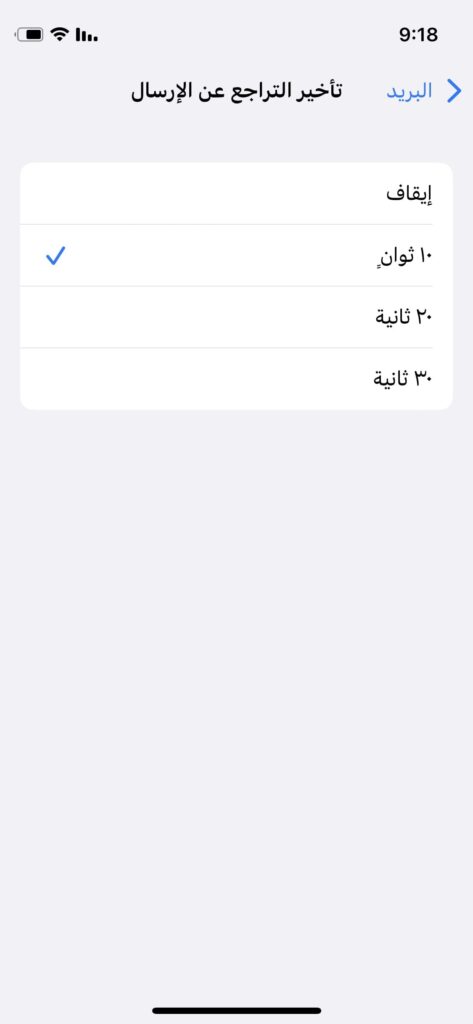
- الإعدادات -> البريد
- تأخير التراجع عن الإرسال
- اختيار 10، 20 أو 30 ثانية، أو إيقاف التأخير
5- منع الزر الجانبي من إنهاء المكالمة الحالية للآيفون في iOS16
هذه الخاصية مزعجة حقا! الضغط على الزر الجانبي أثناء مكالمة ينهي المكالمة عوضا عن إغلاق الشاشة. لا أستطيع إحصاء عدد المرات التي اضطررت بسببها للاعتذار بسبب هذه المشكلة.
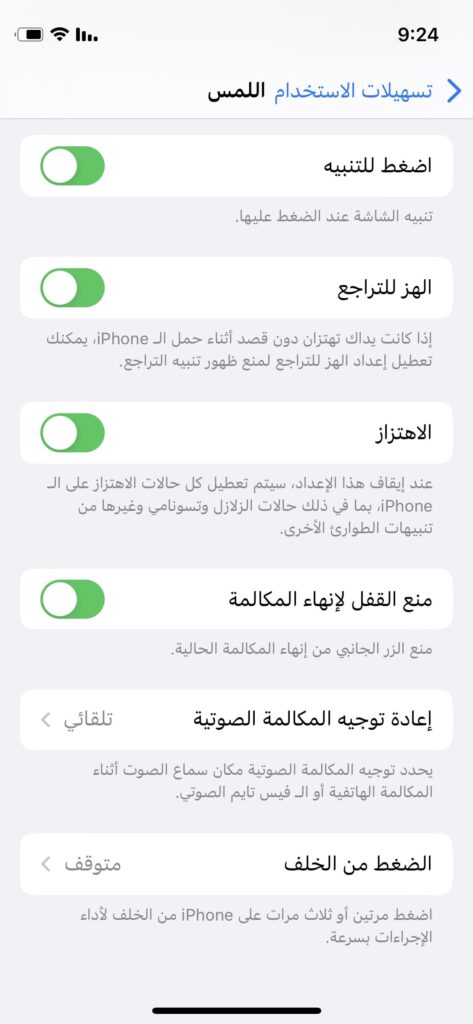
في تحديث نظام 16، صار بالإمكان إلغاء هذه الخاصية وذلك عبر اتباع المراحل التالية:
- الإعدادات -> تسهيلات الاستخدام
- اللمس
- منع القفل لإنهاء المكالمة
6- إنهاء المكالمات باستخدام سيري عبر السماعات
في إطار حديثنا عن إنهاء المكالمات، هل تعرف أنه صار بالإمكان إنهاء المكالمة عبر سيري دون استخدام اللمس عند استخدام السماعات؟ فقط تقول: “Hey Siri, Hang up”. للأسف، لحد تحديث 16.0.2، هذه الخاصية غير متوفرة لسيري باللغة العربية.لتفعيل هذه الخاصية اتبع المراحل التالية:
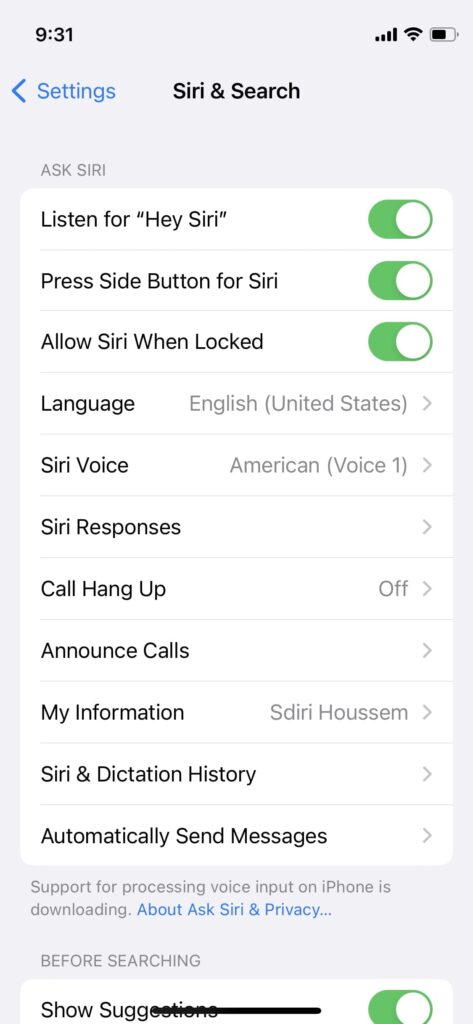
- Settings -> Siri and Search
- Call Hang Up
7- إيقاف ظهور الصور الشخصية على شاشة القفل في iOS16
تحديث نظام iOS16 قام بإضافة خاصية مبنية على الذكاء الاصطناعي تقوم باختيار وإظهار الصور التي يعتبرها النظام مهمة لك في الويدجت والبحث وشاشة القفل وغيرها. لكن هذه الخاصية قد تتحول إلى مشكلة حقيقية في صورة ظهور صورك الخاصة أو الحميمية أو المحرجة لأشخاص غير مرغوب بهم يحملون الهاتف أو يشاهدون الشاشة معك.
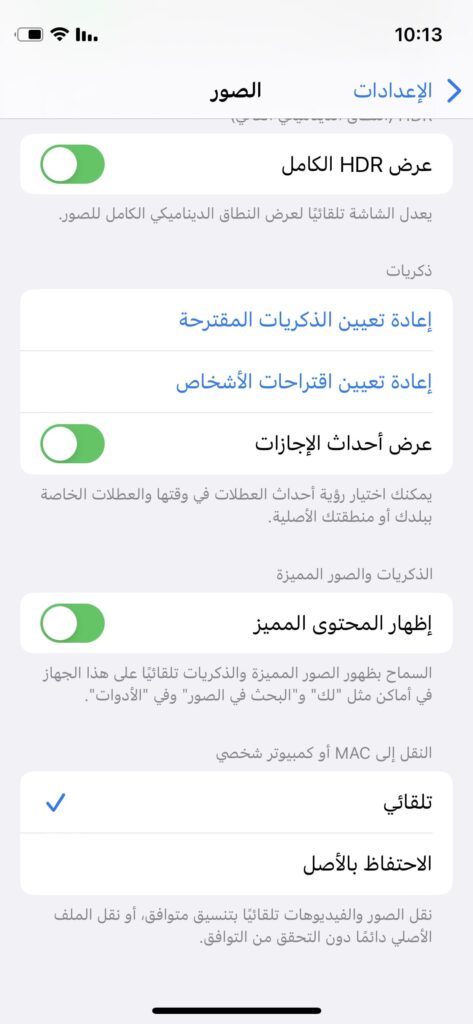
لتعطيل ظهور صورك الشخصية التي يختارها الهاتف، قم بالتعديل التالي:
- الإعدادات -> الصور
- الذكريات والصور المميزرة -> تعطيل إظهار المحتوى المميز
8- إعدادات تخصيص إشعارات شاشة القفل في iOS16
مع التحديث الأخير قامت آبل بتغيير طريقة ظهور الإشعارات في شاشة القفل. في النسخة الجديدة من النظام، تظهر إشعارات كل تطبيق مجمعة على حدة وهي الطريقة الافتراضية. بالنسبة لمن يفضلون الطريقة القديمة لعرض الإشعارات، يمكنكم تغييرها من هنا:
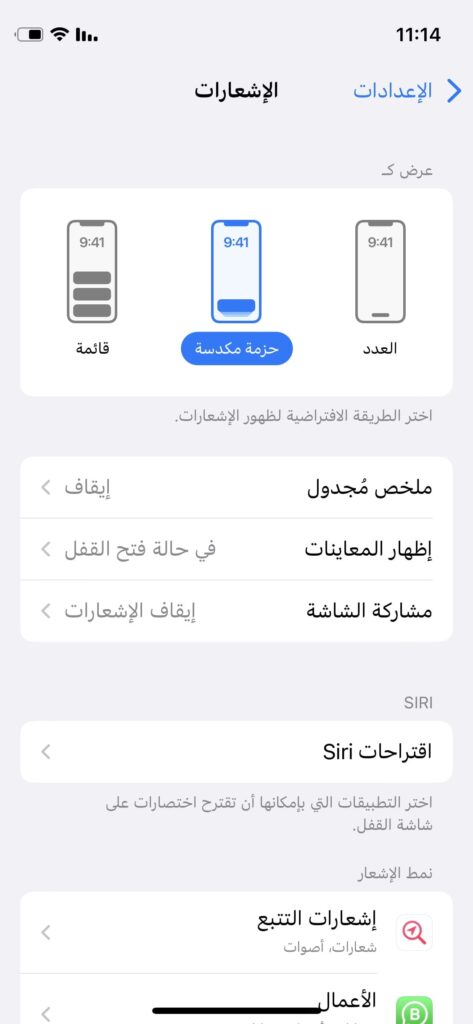
هل من إعدادات أخرى يجب تغييرها بعد التحديث؟
كانت هذه اختياراتنا لسبع إعدادات iOS16 يجب تغييرها فورا بعد التحديث. نرجو أن تكون قد أفادتكم. إن كان لديكم اقتراحات أخرى، شاركونا إياها في التعليقات.

عدم ظهور اشعارات البرامج الا بعد فتح كاسر بروكسي